Opdateret April 2024: Stop med at få fejlmeddelelser, og sænk dit system ned med vores optimeringsværktøj. Hent det nu kl dette link
- Download og installer reparationsværktøjet her.
- Lad det scanne din computer.
- Værktøjet vil derefter reparér din computer.
Bash er en Unix-skal og en form for kommandosprog, der først blev introduceret i 1989. Den er blevet udbredt som en standardforbindelsesskal til Linux og MacOS. Selvom det hovedsageligt ses under Linux og Marcos, er der en version, der kan installeres under Windows 10. Der er dog modtaget mange klager fra brugere, der ikke kan bruge Bash på Windows 10, og en fejl “Windows-undersystem til Linux har ingen distributioner installeret ”vises, når du prøver at gøre det.
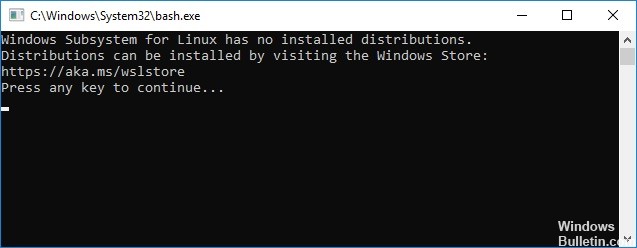
Manuel installation af distributionssystemet
Hvis nogle distributioner ikke kan downloades og installeres automatisk, kan vi forsøge at installere dem manuelt fra kommandolinjen. Derfor vil vi i dette trin udføre en kommando for at installere de store distributioner. For det:
- På samme tid skal du trykke på "Windows" + "R" -tasterne for at åbne kommandoprompten Kør.
- Skriv "cmd" og tryk på "Skift" + "Ctrl" + "Enter" for at tildele administratorrettigheder.
- Indtast følgende kommando, og tryk på Enter.
lxrun / install
- Dette udløser download fra Microsoft Store, tryk på “Y” for at starte download ved prompt.
- Tjek om problemet fortsætter.
Bemærk: Denne kommando kan også udføres fra Power Shell.
April 2024 Opdatering:
Du kan nu forhindre pc -problemer ved at bruge dette værktøj, såsom at beskytte dig mod filtab og malware. Derudover er det en fantastisk måde at optimere din computer til maksimal ydelse. Programmet retter let på almindelige fejl, der kan opstå på Windows -systemer - ikke behov for timers fejlfinding, når du har den perfekte løsning lige ved hånden:
- Trin 1: Download PC Reparation & Optimizer Tool (Windows 10, 8, 7, XP, Vista - Microsoft Gold Certified).
- Trin 2: Klik på "Begynd Scan"For at finde Windows-registreringsproblemer, der kan forårsage pc-problemer.
- Trin 3: Klik på "Reparer Alt"For at løse alle problemer.
Det kan tage et par minutter at installere ...
Han kan vente stille for at du trykker på en nøgle, når den er klar, så du kan trykke på Backspace-tasten hver 15 sekunder for at kontrollere, om den er klar.
Opdater din Linux-software
Det er et godt tidspunkt at opdatere softwaren. Følg instruktionerne nedenfor for at opdatere din software med apt kommandoen.
Som Ubuntu bruger WSL APT (Advanced Packaging Tool) til at styre softwarepakkerne. Du kan bruge apt-kommandoen til at finde, downloade og installere software fra kommandolinjen. Den administrerer automatisk dine softwareafhængigheder for dig, så at når et program afhænger af en bestemt version af et andet program, installeres og opdateres begge.
Alle apt-kommandoer, der foretager ændringer i dit system, skal udføres som root. Hvis du er logget ind som en normal bruger (som du normalt burde være), kan du køre et program som root ved at sætte det foran sudo-kommandoen (“superbruger gør”). Det beder dig om at indtaste din adgangskode, og dit program kører som root.
sudo apt opdatering

Håbens kodeord:
Opdateringer hentes, men intet er installeret eller opdateret endnu. For at opdatere alle tilgængelige pakker, kør:
sudo apt opgradering
WSL installation
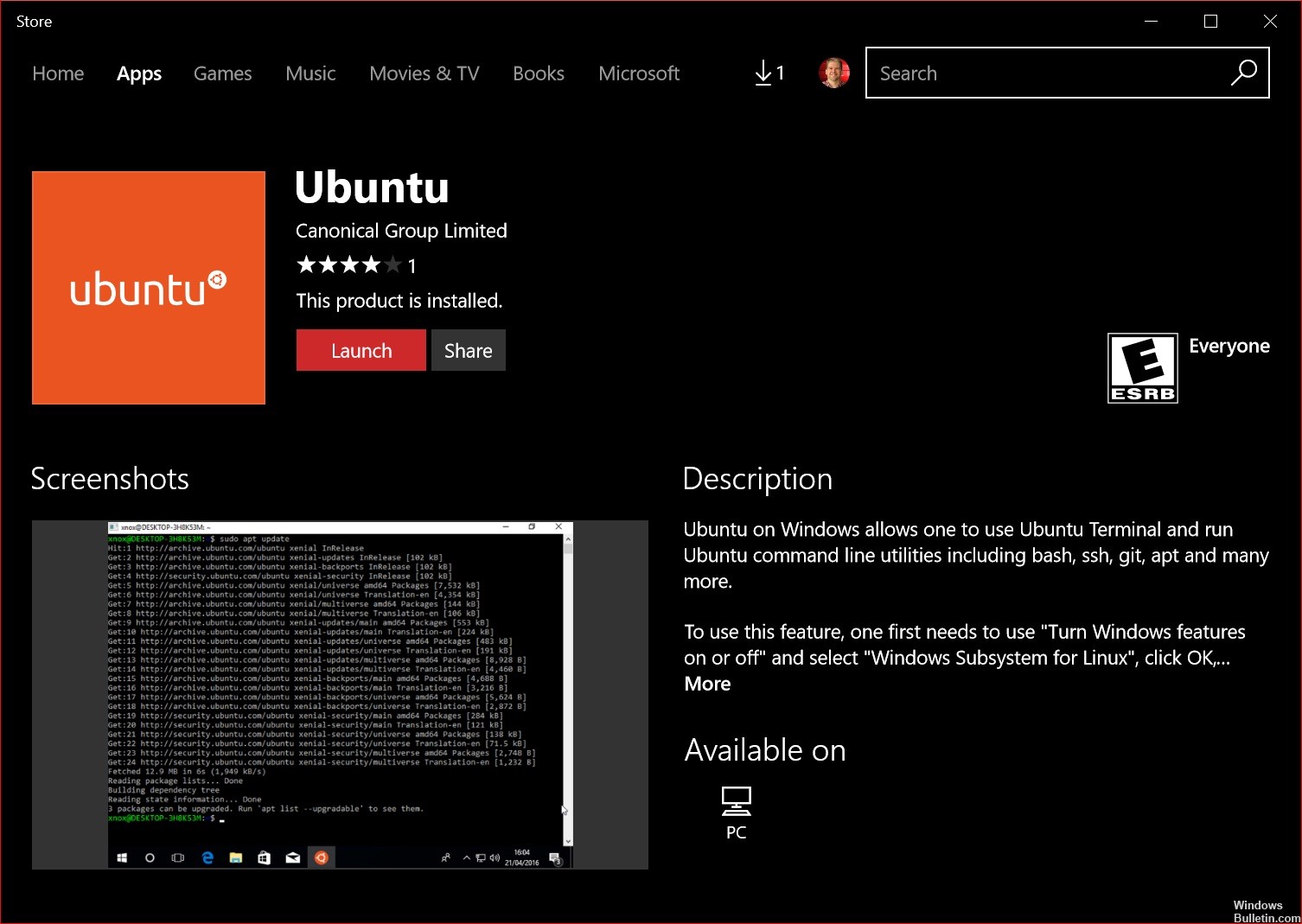
Tilføjelse af et Linux-miljø er ret nemt på Windows 10. Aktivér funktionen i Kontrolpanel, genstart computeren og hent den ønskede distribution fra Microsoft Store.
Hvis WSL-funktionen ikke er tilgængelig, bruger du sandsynligvis en 32-bit-version af operativsystemet i stedet for den nødvendige 64-bit-version.
Denne procedure virker ikke for Windows 10 LTSC og Windows Server, fordi Butik-programmet mangler. Derfor skal du selv hente og installere Appx-pakken.
Der er ingen webbrowser tilgængelig under Server Core, og du kan kun aktivere denne funktion fra kommandolinjen. Derfor bruger du en ren PowerShell-løsning i dette tilfælde, som selvfølgelig virker overalt.
For at tilføje delsystemet til en PowerShell-session med administrative rettigheder, skriv denne kommando:
Aktivér WindowsOptionnel -Online-funktionalitet -FunktionalitetNameMicrosoft Windows Linux-subsystem
Aktivér WindowsOptionnel -Online-funktionalitet -FunktionalitetNameMicrosoft Windows Subsystem Linux
Under Windows Server 2019 virker følgende cmdlet også:
Windows installationsfunktionalitet - Microsoft Windows-navn Linux-undersystem
Windows installationsfunktionalitet - Microsoft Windows-navn Linux-undersystem
Ekspert Tip: Dette reparationsværktøj scanner lagrene og erstatter korrupte eller manglende filer, hvis ingen af disse metoder har virket. Det fungerer godt i de fleste tilfælde, hvor problemet skyldes systemkorruption. Dette værktøj vil også optimere dit system for at maksimere ydeevnen. Den kan downloades af Klik her

CCNA, Web Developer, PC Fejlfinding
Jeg er computerentusiast og en praktiserende it-professionel. Jeg har mange års erfaring bag mig i computerprogrammering, hardwarefejlfinding og reparation. Jeg er specialiseret i webudvikling og database design. Jeg har også en CCNA-certificering til netværksdesign og fejlfinding.

